Betala fakturan för ditt Microsoft-kundavtal- eller Microsoft Online-prenumerationsprogram
Den här artikeln gäller för:
- Kunder som har en Microsoft-kundavtal.
- Kunder som har registrerat sig för Azure via Azures webbplats för att skapa ett Microsoft Online-prenumerationsprogramkonto. Den här typen av konto kallas även för ett betala per användning-konto.
Om du är osäker på typen av faktureringskonto läser du Kontrollera typen av konto senare i den här artikeln.
Det finns två sätt att betala en faktura för Azure. Du kan betala med standardbetalningsmetoden för din faktureringsprofil, eller så kan du göra en engångsbetalning med alternativet Betala nu .
Om du har registrerat dig för Azure via en Microsoft-representant är din standardbetalningsmetod alltid inställd på banköverföring. Du kan inte använda automatisk kreditkortsbetalning om du har registrerat dig för Azure via en Microsoft-representant. I stället kan du betala enskilda fakturor med kreditkort.
Om du har ett Konto för Microsoft Online-prenumerationsprogram är din standardbetalningsmetod kreditkort. Normalt dras betalningar automatiskt från ditt kreditkort. Men du kan också göra engångsbetalningar manuellt med kreditkort.
Om du har Azure-krediter tillämpas de automatiskt på din faktura varje faktureringsperiod.
Kommentar
Oavsett vilken betalningsmetod du väljer för att slutföra betalningen måste du ange fakturanumret i betalningsinformationen.
Här är en tabell som sammanfattar betalningsmetoder för avtalstyper:
| Avtalstyp | Kreditkort | Banköverföring1 |
|---|---|---|
| Microsoft-kundavtal köpt via en Microsoft-representant |
✔ (med en gräns på 50 000 USD) | ✔ |
| Enterprise-avtal | ✘ | ✔ |
| Microsoft Online-prenumerationsprogram | ✔ | ✔ (om du är godkänd för att betala med faktura) |
1 En ACH-kredittransaktion kan göras automatiskt, om din bank stöder den.
Indiens centralbank
Från och med oktober 2021 kan automatiska betalningar i Indien blockera vissa kreditkortstransaktioner, särskilt transaktioner som överstiger 5 000 INR. På grund av den här situationen kan du behöva göra betalningar för ditt MOSP-konto (Microsoft Online Subscription Program) manuellt i Azure Portal. Det här direktivet påverkar inte det totala belopp som du debiteras för din Azure-användning.
Från och med juni 2022 höjde Reserve Bank of India gränsen för e-mandat på kort för återkommande betalningar från 5 000 till 15 000 INR. Läs mer om det här direktivet på Webbplatsen för Reserve Bank of India.
Från och med september 2022 lagrar Microsoft och andra onlinehandlare inte längre kreditkortsinformation. För att följa den här förordningen har Microsoft tagit bort all lagrad kortinformation från Azure. För att undvika tjänstavbrott måste du lägga till och verifiera betalningsmetoden för att göra en betalning i Azure Portal för alla fakturor. Läs mer om det här direktivet på Webbplatsen för Reserve Bank of India.
Betalningsalternativen UPI och NetBanking
Azure har stöd för två alternativa betalningsalternativ för kunder i Indien:
- Unified Payments Interface (UPI) är en betalningsmetod i realtid.
- NetBanking ger kunderna tillgång till banktjänster via en onlineplattform.
Hur gör jag för att göra en betalning med UPI eller NetBanking?
UPI och NetBanking stöds endast för engångstransaktioner.
Så här gör du en betalning med UPI eller NetBanking:
- Välj Lägg till en ny betalningsmetod när du gör en betalning.
- Välj UPI eller NetBanking.
- Du omdirigeras till en betalningspartner, till exempel BillDesk, där du kan välja betalningsmetod.
- Du omdirigeras till din banks webbplats, där du kan bearbeta betalningen.
- Vänta tills betalningen har slutförts i din UPI- eller NetBanking-app och gå sedan tillbaka till Azure Portal och välj Slutför. Stäng inte webbläsaren förrän betalningen är klar.
När du har skickat betalningen kan du tillåta att betalningen visas i Azure Portal.
Hur återbetalas jag om jag har gjort en betalning med UPI eller NetBanking?
Återbetalningar behandlas som en vanlig avgift. De går till ditt bankkonto.
Delbetalningar
Delbetalning är tillgänglig för azures globala betala per användning-kunder i Kina och Egypten. Om du får en högre användning än kreditkortsgränsen kan du använda följande självbetjäningsprocess för att dela upp fakturabeloppet mellan flera kreditkort.
En minsta betalning har ett minimivärde som du kan betala, vilket varierar beroende på land/region.
Kommentar
För att undvika avbrott i tjänsten betalar du hela fakturabeloppet vid förfallodatumet på fakturan.
Så här gör du en delbetalning:
- Logga in på Azure-portalen.
- Leta upp och välj Cost Management + Billing.
- Gå till den vänstra menyn under Fakturering och välj Fakturor.
- Om någon av dina berättigade fakturor förfaller eller förfaller förfaller en blå Betala nu-länk för fakturan är tillgänglig. Välj länken.
- I fönstret Betala nu väljer du Välj en betalningsmetod för att välja ett befintligt kreditkort eller lägga till ett nytt.
- Välj Betala nu.
- Om betalningen misslyckas visas funktionen för partiell betalning i funktionen Betala nu . Det finns ett minsta delbetalningsbelopp. Du måste ange ett belopp som är större än minimivärdet.
- Välj alternativet Välj en betalningsmetod för att välja ett befintligt kreditkort eller lägga till ett nytt. Det är kortet som den första delbetalningen tillämpas på.
- Välj Betala nu.
- Upprepa steg 8 till 9 tills du betalar fakturabeloppet fullt ut.
Kredit- eller debetkort
Om standardbetalningsmetoden för din faktureringsprofil är ett kredit- eller bankkort debiteras detta kort automatiskt varje faktureringsperiod.
Om din automatiska kredit- eller betalkortsbetalning av någon anledning inte lyckas kan du göra en engångsbetalning med ett kredit- eller bankkort i Azure-portalen med funktionen Betala nu.
Om du har ett Konto för Microsoft Online-prenumerationsprogram (betala per användning) och du har en förfallen faktura visas banderollen Betala nu på din prenumerationsegenskapssida.
Om du vill lära dig hur du ändrar din standardbetalningsmetod till banköverföring kan du läsa artikeln om hur du betalar med faktura.
Även om du vanligtvis kan använda betalkort för att betala din Azure-faktura bör du tänka på följande begränsningar:
- Hongkongs särskilda administrativa region och Brasilien tillåter inte användning av betalkort. De stöder endast kreditkort.
- Indien stöder debet- och kreditkort via Visa och Mastercard.
- Du kan inte använda virtuella och förbetalda betalkort för att betala din Azure-faktura.
Banköverföring
Om standardbetalningsmetoden för din faktureringsprofil är banköverföring följer du betalningsanvisningarna i PDF-filen för fakturan.
Kommentar
När du betalar din faktura via banköverföring kan det ta upp till 10 arbetsdagar innan betalningen bearbetas.
Om din faktura ligger under tröskelvärdet för din valuta kan du också göra en engångsbetalning i Azure Portal med ett kredit- eller debetkort med hjälp av Betala nu. Om beloppet på fakturan överskrider tröskelvärdet kan du inte betala med ett kredit- eller debetkort. Du hittar tröskelvärdet för din valuta i Azure Portal när du har valt Betala nu.
Kommentar
När flera fakturor skickas i en enda banköverföring måste du ange fakturanumren för alla fakturor.
Bankuppgifter som används för att skicka banköverföringsbetalningar
Om din standardbetalningsmetod är banköverföring står betalningsanvisningarna på din faktura. Hitta betalningsinstruktioner för ditt land/din region i följande lista:
- Välj land eller region
- Afghanistan
- Albanien
- Algeriet
- Angola
- Argentina
- Armenien
- Australien
- Österrike
- Azerbajdzjan
- Bahamas
- Bahrain
- Bangladesh
- Barbados
- Vitryssland
- Belgien
- Belize
- Bermuda
- Bolivia
- Bosnien-Hercegovina
- Botswana
- Brasilien
- Brunei
- Bulgarien
- Kamerun
- Kanada
- Cabo Verde
- Caymanöarna
- Chile
- Kina (Kina)
- Colombia
- Costa Rica
- Elfenbenskusten
- Kroatien
- Curacao
- Cypern
- Tjeckien
- Demokratiska republiken Kongo
- Danmark
- Dominikanska republiken
- Ecuador
- Egypten
- El Salvador
- Estland
- Etiopien
- Färöarna
- Fiji
- Finland
- Frankrike
- Franska Guyana
- Georgien
- Tyskland
- Ghana
- Grekland
- Grenada
- Guadeloupe
- Guam
- Guatemala
- Guyana
- Haiti
- Honduras
- Hongkong SAR
- Ungern
- Island
- Indien
- Indonesien
- Irak
- Irland
- Israel
- Italien
- Jamaica
- Japan
- Jordanien
- Kazakstan
- Kenya
- Korea
- Kuwait
- Kirgizistan
- Lettland
- Libanon
- Libyen
- Liechtenstein
- Litauen
- Luxemburg
- Macao, särskild administrativ region
- Malaysia
- Malta
- Mauritius
- Mexico
- Moldavien
- Monaco
- Mongoliet
- Montenegro
- Marocko
- Namibia
- Nepal
- Nederländerna
- Nya Zeeland
- Nicaragua
- Nigeria
- Nordmakedonien, Republiken
- Norge
- Oman
- Pakistan
- Palestinska myndigheten
- Panama
- Paraguay
- Peru
- Filippinerna
- Polen
- Portugal
- Puerto Rico
- Qatar
- Rumänien
- Ryssland
- Rwanda
- Saint Kitts och Nevis
- Saint Lucia
- Saint Vincent och Grenadinerna
- Saudiarabien
- Senegal
- Serbien
- Singapore
- Slovakien
- Slovenien
- Sydafrika
- Spanien
- Sri Lanka
- Surinam
- Sverige
- Schweiz
- Taiwan
- Tadzjikistan
- Tanzania
- Thailand
- Trinidad och Tobago
- Turkmenistan
- Tunisien
- Turkiet
- Uganda
- Ukraina
- Förenade Arabemiraten
- Storbritannien
- USA
- Uruguay
- Uzbekistan
- Venezuela
- Vietnam
- Jungfruöarna, USA
- Jemen
- Zambia
- Zimbabwe
Betala nu i Azure-portalen
För att betala fakturor i Azure-portalen måste du ha rätt behörigheter för Microsoft Customer Agreement eller vara kontoadministratör. Kontoadministratören är den användare som ursprungligen registrerade sig för MCA-kontot.
- Logga in på Azure-portalen.
- Leta upp och välj Cost Management + Billing.
- Gå till den vänstra menyn under Fakturering och välj Fakturor.
- Om någon av dina fakturor förfaller eller har förfallit visas en blå Betala nu-länk vid fakturan. Välj länken.
- I fönstret Betala nu väljer du Välj en betalningsmetod för att välja ett befintligt kreditkort eller lägga till ett nytt.
- Välj Betala nu.
Fakturans status visar betald inom 24 timmar.
Alternativet Betala nu kanske inte är tillgängligt om
- du har ett konto i Microsoft Online-prenumerationsprogrammet (betala per användning). I stället kanske du ser bannern Reglera saldo. Läs i så fall avsnittet Lösa problem med betalningsdatum som passerat.
- Alternativet Betala nu kan inte användas med din standardbetalningsmetod och ditt fakturabelopp. Betalningsinstruktioner finns på fakturan.
En fullständig lista över alla länder/regioner där alternativet Betala nu är tillgängligt finns i Regionala överväganden.
Kontrollera vilken typ av konto du har
Följ dessa steg för att kontrollera avtalstypen och avgöra om du har åtkomst till ett faktureringskonto för ett Microsoft-kundavtal:
- Gå till Azure-portalen för att kontrollera åtkomsten till faktureringskontot. Leta upp och välj Kostnadshantering + fakturering.
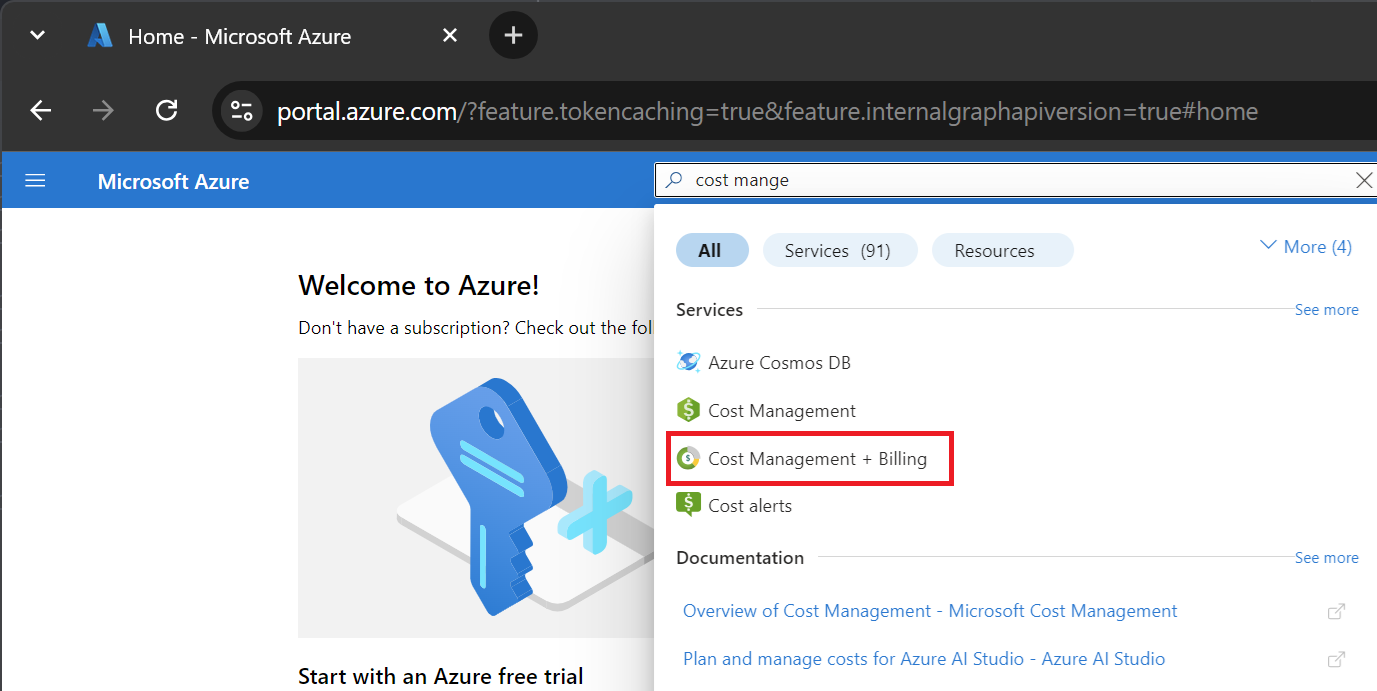
- Om du bara har åtkomst till ett faktureringsomfång väljer du Egenskaper på menyn. Du har åtkomst till ett faktureringskonto för ett Microsoft-kundavtal om faktureringskontotypen är Microsoft Customer Agreement.
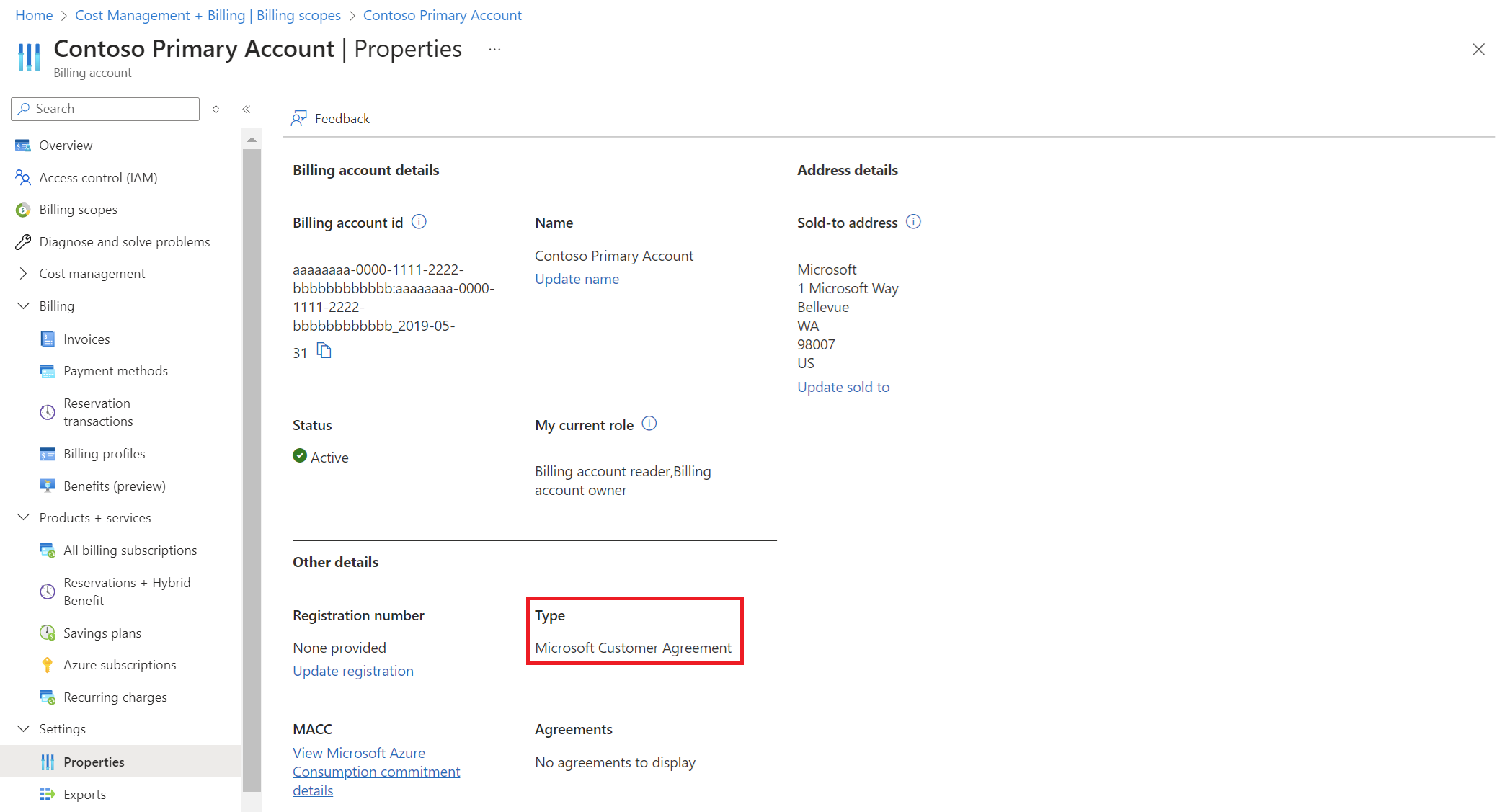
Om du har åtkomst till flera faktureringsomfång kontrollerar du typen i kolumnen Faktureringskonto. Du har åtkomst till ett faktureringskonto för ett Microsoft-kundavtal om faktureringskontotypen för något av omfången är Microsoft Customer Agreement.
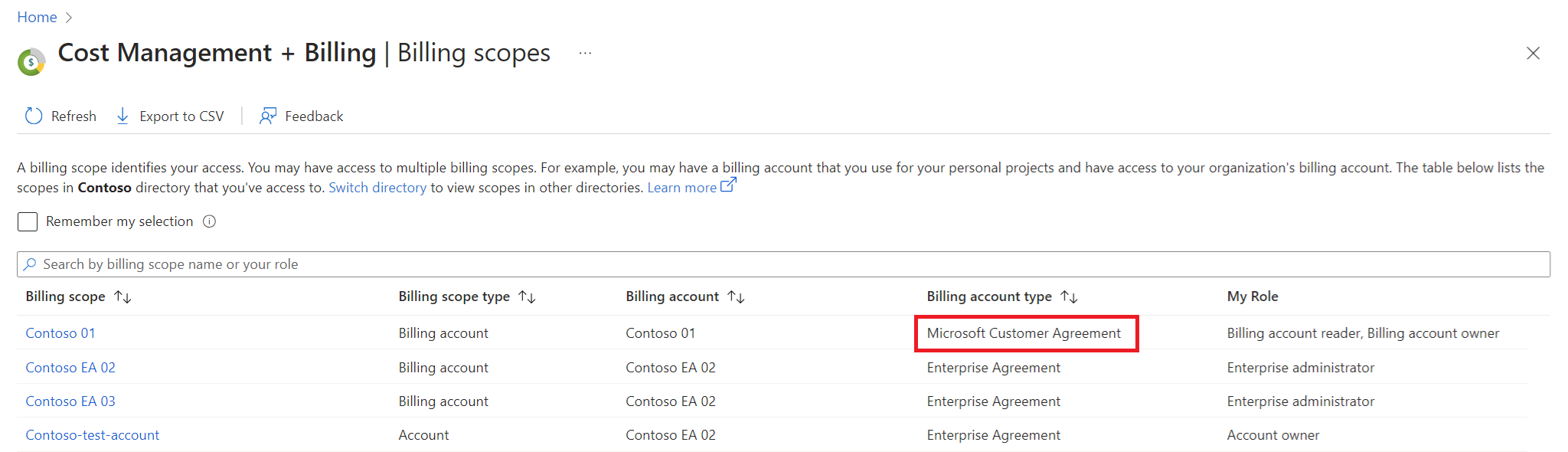
Relaterat innehåll
- Om du vill bli berättigad att betala via banköverföring kan du läsa artikeln om hur du betalar med faktura.